सामग्री सारणी
कंटेनरमधील ऑब्जेक्ट्सची गणना करण्यात अयशस्वी त्रुटी संदेश सूचित करतो की Windows विशिष्ट फोल्डर किंवा निर्देशिकेतील सामग्री योग्यरित्या ऍक्सेस किंवा ओळखू शकत नाही. अनेक कारणे, जसे की त्या फोल्डरवरील चुकीच्या परवानग्या, स्थानिक सुरक्षा सेटिंग्जमधील समस्या किंवा स्टोरेज मीडियामधील समस्या, हे होऊ शकते.
"कंटेनर ऍक्सेसमध्ये ऑब्जेक्ट्सची गणना करण्यात अयशस्वी होण्याची सामान्य कारणे आहेत. नाकारले”
तुमच्या संगणकावर अनेक कारणांमुळे तुम्हाला “कंटेनर ऍक्सेसमधील ऑब्जेक्ट्सची गणना करण्यात अयशस्वी” त्रुटी येऊ शकते. या विभागात, आम्ही या त्रुटीच्या काही सर्वात सामान्य कारणांची चर्चा करू आणि ते का होतात याबद्दल अंतर्दृष्टी प्रदान करू. ही कारणे समजून घेतल्याने तुम्हाला समस्या अधिक प्रभावीपणे ओळखण्यात आणि त्याचे निराकरण करण्यात मदत होऊ शकते.
- चुकीच्या परवानग्या: या त्रुटीचे सर्वात सामान्य कारण म्हणजे फाइल किंवा फोल्डरमध्ये चुकीच्या परवानग्या सेट करणे. प्रश्न अपर्याप्त प्रवेश अधिकार तुम्हाला कंटेनरमधील वस्तू पाहण्यापासून किंवा प्रवेश करण्यापासून प्रतिबंधित करू शकतात. या समस्येचे निराकरण करण्यासाठी तुमच्याकडे योग्य परवानग्या असल्याची खात्री करणे अत्यावश्यक आहे.
- भ्रष्ट सिस्टम फायली: दूषित किंवा खराब झालेल्या सिस्टम फायलींमुळे "ऑब्जेक्ट्सची गणना करण्यात अयशस्वी" यासह विविध त्रुटी येऊ शकतात. कंटेनर" त्रुटी. सिस्टम फाइल तपासण्या आणि CHKDSK सारखी डिस्क दुरुस्ती साधने चालवल्याने अशा भ्रष्टाचार ओळखण्यात आणि निराकरण करण्यात मदत होऊ शकते.
- मालवेअरPC?
प्रशासकीय परवानग्या वापरकर्त्यांना संगणक बदल करू देतात जे अन्यथा शक्य होणार नाहीत. यामध्ये नवीन प्रोग्राम स्थापित करणे, सिस्टम सेटिंग्ज बदलणे आणि काही फाइल्स आणि फोल्डर्समध्ये प्रवेश करणे समाविष्ट आहे. पूर्ण अँटीव्हायरस स्कॅन चालवणे किंवा सिस्टम बॅकअप तयार करणे यासारख्या विशिष्ट कार्यांसाठी प्रशासकीय परवानग्या देखील आवश्यक असू शकतात.
प्रशासक खात्याला कोणते विशेषाधिकार आहेत?
प्रशासक खाते सर्वात शक्तिशाली वापरकर्ता आहे संगणक प्रणालीवर खाते. हे वापरकर्त्यांना सर्व स्थापित सॉफ्टवेअर, हार्डवेअर आणि सेटिंग्जसह सिस्टमवर पूर्ण प्रवेश आणि नियंत्रण करण्यास अनुमती देते. वापरकर्ते प्रशासक खात्यासह त्यांना हवे असलेले कोणतेही प्रोग्राम स्थापित किंवा विस्थापित करू शकतात, सुरक्षा सेटिंग्ज कॉन्फिगर करू शकतात, इतर वापरकर्ता खाती तयार करू शकतात, सिस्टम टाइम झोन बदलू शकतात आणि बरेच काही करू शकतात.
पीसीवर ऑब्जेक्ट्सची गणना करणे म्हणजे काय?
संगणकाला जोडलेली सर्व उपकरणे योग्यरित्या कार्य करत आहेत याची खात्री करण्यासाठी PC वर वस्तूंची गणना करणे आवश्यक आहे. प्रत्येक ऑब्जेक्टची गणना करून किंवा सूचीबद्ध करून, पीसी त्याचे हार्डवेअर घटक बदलले किंवा सिस्टममधून काढून टाकले गेले आहे की नाही हे सत्यापित करू शकते. कोणतीही नवीन उपकरणे जोडली गेली आहेत की नाही हे देखील ते शोधू शकते आणि त्यांना योग्य ड्रायव्हर नियुक्त करू शकते.
संसर्ग: मालवेअर किंवा इतर दुर्भावनापूर्ण सॉफ्टवेअर तुमच्या ऑपरेटिंग सिस्टमच्या योग्य कार्यामध्ये संभाव्यपणे व्यत्यय आणू शकतात, ज्यामुळे ही त्रुटी उद्भवू शकते. तुमच्या काँप्युटरवर अद्ययावत अँटीव्हायरस इन्स्टॉल आहे याची खात्री करणे आणि संपूर्ण सिस्टीम स्कॅन चालवणे यामुळे समस्या निर्माण करणारे कोणतेही दुर्भावनापूर्ण सॉफ्टवेअर ओळखण्यात आणि काढून टाकण्यात मदत होऊ शकते. - वापरकर्ता खाते नियंत्रण (UAC) सेटिंग्ज : UAC हे Windows सुरक्षा वैशिष्ट्य आहे जे तुमच्या संगणकाचे अनधिकृत बदलांपासून संरक्षण करण्यासाठी डिझाइन केलेले आहे. तथापि, जर UAC सेटिंग्ज खूप उच्च सेट केल्या असतील, तर ते आवश्यक प्रक्रिया अवरोधित करू शकतात आणि "कंटेनरमधील ऑब्जेक्ट्सची गणना करण्यात अयशस्वी" त्रुटी निर्माण करू शकतात. तुमची UAC सेटिंग्ज खालच्या स्तरावर समायोजित केल्याने या समस्येचे निराकरण करण्यात मदत होऊ शकते.
- अयोग्य सिस्टम कॉन्फिगरेशन: कधीकधी, चुकीच्या सिस्टम कॉन्फिगरेशन सेटिंग्ज किंवा नोंदणी नोंदीमुळे गणन अयशस्वी होऊ शकते. अशा प्रकरणांमध्ये, SFC आणि DISM सारख्या कमांड-लाइन टूल्सचा वापर केल्याने कॉन्फिगरेशन दुरुस्त करण्यात आणि सामान्य कार्य पुनर्संचयित करण्यात मदत होऊ शकते.
- क्षतिग्रस्त स्टोरेज मीडिया: क्वचित प्रसंगी, स्टोरेज मीडिया स्वतःच (उदा., हार्ड ड्राइव्ह किंवा बाह्य ड्राइव्ह) खराब होऊ शकते किंवा अयशस्वी होऊ शकते, ज्यामुळे गणना त्रुटी उद्भवू शकते. डिस्क चेक युटिलिटी चालवणे किंवा निर्मात्याकडून डिस्क डायग्नोस्टिक टूल्स वापरणे अशा समस्या ओळखण्यात आणि त्यांचे संभाव्य निराकरण करण्यात मदत करू शकते.
"कंटेनर ऍक्सेसमध्ये ऑब्जेक्ट्सची गणना करण्यात अयशस्वी" यामागील सामान्य कारणे समजून घेणेत्रुटी तुम्हाला अधिक प्रभावीपणे समस्यानिवारण करण्यात आणि समस्येचे निराकरण करण्यात मदत करू शकते. तुम्ही प्रत्येक कारण पद्धतशीरपणे तपासा आणि तुमच्या फायली आणि फोल्डर्समध्ये पुन्हा प्रवेश मिळवण्यासाठी या लेखातील उर्वरित निराकरणे लागू करा.
कंटेनरमधील ऑब्जेक्ट्सची गणना करण्यात अयशस्वी कसे निराकरण करावे
बूट तुमचा संगणक सुरक्षित मोडमध्ये
विंडोजमध्ये कंटेनर एररमध्ये ऑब्जेक्टची गणना करण्यात अयशस्वी झाल्यावर, सर्वप्रथम सिस्टमला सेफ मोडमध्ये बूट करणे महत्त्वाचे आहे. सुरक्षित मोड हा संगणक ऑपरेटिंग सिस्टम डायग्नोस्टिक मोड आहे जो मर्यादित स्थितीत सुरू करण्यासाठी डिझाइन केलेला आहे. जेव्हा सामान्य मोडमध्ये असे करणे शक्य नसते तेव्हा सिस्टममध्ये प्रवेश करण्यासाठी आणि समस्यानिवारण करण्यासाठी याचा वापर केला जातो.
सुरक्षित मोड तुम्हाला तुमच्या संगणकाला सामान्यपणे बूट होण्यापासून रोखणाऱ्या समस्या ओळखण्यात आणि त्यांचे निराकरण करण्यात मदत करू शकते. सेफ मोडमध्ये प्रथम बूट करून, तुम्ही सिस्टीमचे आणखी नुकसान टाळू शकता आणि कंटेनर एररमध्ये अयशस्वी-टू-एन्युमरेट ऑब्जेक्ट्सचे कारण निश्चित करू शकता.
स्टेप 1: तुमचे रीस्टार्ट करा संगणक आणि Windows पुनर्प्राप्ती वातावरणात प्रवेश करण्यासाठी F8 होल्ड करा.
चरण 2: प्रगत स्टार्टअप विंडोमध्ये, समस्या निवारण वर क्लिक करा आणि <निवडा 1>प्रगत पर्याय .

चरण 3: स्टार्टअप सेटिंग्ज वर क्लिक करा.

चरण 4: स्टार्टअप सेटिंग्ज विंडोमध्ये, नेटवर्किंगसह सुरक्षित मोड सक्षम करण्यासाठी तुमच्या कीबोर्डवरील F5 दाबा.

फाइल मॅन्युअली बदला किंवा फोल्डरपरवानग्या
" कंटेनरमधील ऑब्जेक्ट्सची गणना करण्यात अयशस्वी " त्रुटीसह विविध त्रुटींचे निराकरण करण्यासाठी फाइल किंवा फोल्डरची परवानगी बदलणे ही एक सामान्य पद्धत आहे. ही त्रुटी उद्भवते जेव्हा वापरकर्त्याकडे फोल्डरमधील ऑब्जेक्ट्स पाहण्याचा किंवा त्यामध्ये प्रवेश करण्याचा अधिकार नसतो.
विंडोज फायली आणि फोल्डरला एका सामायिक स्थानिक नेटवर्कवर एकाधिक वापरकर्त्यांसह सामायिक करण्याची परवानगी देते; फाइल किंवा फोल्डर परवानग्या बदलून, वापरकर्ते स्वतःला फोल्डरमधील ऑब्जेक्ट्स पाहण्यासाठी आणि ऍक्सेस करण्यासाठी योग्य प्रवेश अधिकार देऊ शकतात. फाइल किंवा फोल्डर परवानग्या बदलल्याने इतर त्रुटी टाळण्यास देखील मदत होऊ शकते.
स्टेप 1: फाइल एक्सप्लोरर उघडण्यासाठी विन + ई दाबा.
चरण 2: फाइल किंवा फोल्डरवर उजवे-क्लिक करा आणि गुणधर्म निवडा.

चरण 3: <1 वर जा>सुरक्षा टॅब आणि प्रगत बटण क्लिक करा.

चरण 4: प्रगत सुरक्षा सेटिंग्ज विंडोमध्ये , आपण फाइलचा मालक TrustedInstaller असल्याचे दिसेल. बदला.

चरण 5: तुमचे वापरकर्ता खाते नाव टाइप करा आणि नावे तपासा बटण क्लिक करा ठीक आहे. (विंडोज स्वयंचलितपणे संपूर्ण ऑब्जेक्टचे नाव तपासेल आणि पूर्ण करेल.)

स्टेप 6: सबकंटेनर आणि ऑब्जेक्ट्सवर मालक बदला तपासा बॉक्स, नंतर ओके बटण क्लिक करा.

स्टेप 7: गुणधर्म विंडोमध्ये, प्रगत बटण क्लिक करा.
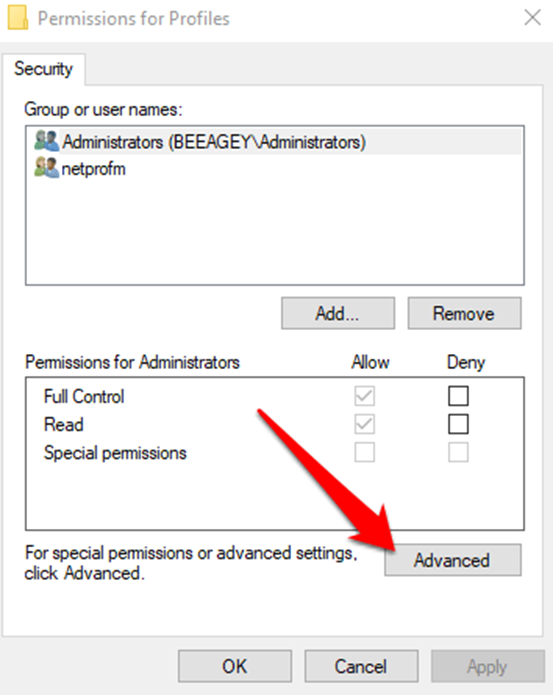
चरण 8: क्लिक करा परवानग्या बदला बटण.

चरण 9: परवानगी एंट्री विंडोवर, जोडा बटण क्लिक करा आणि वर क्लिक करा. एक प्रिन्सिपल निवडा.

चरण 10: पुन्हा, तुमचे वापरकर्ता खाते नाव प्रविष्ट करा, नावे तपासा बटणावर क्लिक करा; ते ओळखले जावे आणि सूचीबद्ध केले जावे, नंतर ठीक आहे बटणावर क्लिक करा.

चरण 11: पूर्ण नियंत्रण बॉक्सवर टिक करा आणि क्लिक करा ठीक आहे बटण.

चरण 12: साठी बॉक्स चेक करा सर्व चाइल्ड ऑब्जेक्ट परमिशन एन्ट्रीज इनहेरिटेबल परमिशन एन्ट्रीसह बदला.

चरण 13: पुष्टीकरण प्रॉम्प्टमध्ये ठीक आहे आणि नंतर होय क्लिक करा.
वापरकर्ता खाते नियंत्रण अक्षम करा
कंटेनर एररमधील ऑब्जेक्ट्सची गणना करण्यात अयशस्वी होण्याचे निराकरण करण्यासाठी वापरकर्ता खाते नियंत्रण (UAC) अक्षम करणे हा एक व्यवहार्य उपाय असू शकतो. UAC हे Windows चे एक सुरक्षा वैशिष्ट्य आहे जे ऑपरेटिंग सिस्टममध्ये काही बदल होण्यापासून रोखू शकते.
हे एक सुरक्षा वैशिष्ट्य आहे जे दुर्भावनापूर्ण सॉफ्टवेअरला सिस्टममध्ये बदल करण्यापासून प्रतिबंधित करते. UAC अक्षम असल्यास, ते बदलांना अनुमती देऊ शकते जे अन्यथा अवरोधित केले जातील. UAC अक्षम केल्याने कंटेनर ऍक्सेस नाकारण्यात आलेल्या त्रुटीचे संभाव्यत: निराकरण होऊ शकते आणि आवश्यक बदल करण्यास अनुमती देऊन.
स्टेप 1: स्टार्ट मेनू उघडा आणि <1 टाइप करा>वापरकर्ता खाते नियंत्रण सेटिंग्ज बदला.
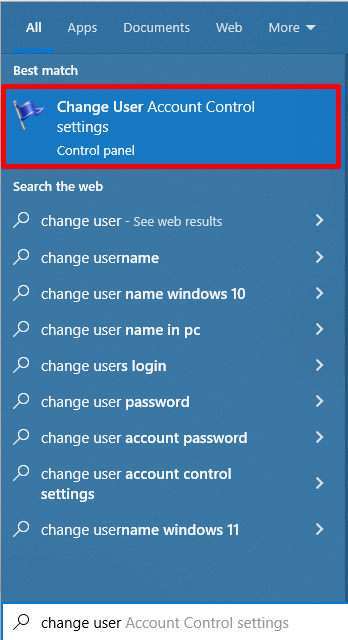
चरण 2: स्लायडरला नेव्हर नोटिफिकेशन पर्यायाकडे ड्रॅग करा.

चरण3: बदल जतन करण्यासाठी ओके बटणावर क्लिक करा आणि तुमचा संगणक रीस्टार्ट करा.
एलिव्हेटेड कमांड प्रॉम्प्ट वापरा
कमांड प्रॉम्प्ट हे समस्यानिवारणासाठी एक शक्तिशाली साधन आहे आणि त्रुटींचे निराकरण करणे. हे 'कंटेनरमधील ऑब्जेक्ट्सची गणना करण्यात अयशस्वी' त्रुटीसह अनेक चुका दुरुस्त करू शकते. चुकीच्या परवानग्या सेटिंगमुळे सामान्यत: ही त्रुटी उद्भवते, आणि कमांड प्रॉम्प्टचा वापर समस्या ओळखण्यासाठी आणि निराकरण करण्यासाठी केला जाऊ शकतो.
चरण 1: प्रारंभ शोध बार उघडा आणि टाइप करा cmd.
चरण 2: प्रशासक म्हणून कमांड प्रॉम्प्ट रन करा.

पायरी 3: कमांड प्रॉम्प्ट विंडोमध्ये, खालील कमांड टाईप करा आणि प्रत्येक कमांडनंतर एंटर दाबा.
( पाथ ला तुमच्या मार्गाने बदला परिणामित फाइल किंवा फोल्डर 0>icacls X:\ PATH /अनुदान प्रशासक: F
icacls X:\ PATH /अनुदान प्रशासक: F /t
चरण 4: कमांड प्रॉम्प्ट बंद करा आणि फाइल किंवा फोल्डर परवानग्या बदला.
CHKDSK चालवा
दूषित किंवा गहाळ सिस्टम फाइल्स किंवा रेजिस्ट्री एंट्रीमुळे सामान्यत: त्रुटी निर्माण होते. chkdsk चालवून, तुम्ही या समस्यांसाठी तुमचा संगणक स्कॅन आणि दुरुस्त करू शकता, संभाव्यत: त्रुटीचे निराकरण करू शकता आणि त्यास पुन्हा कार्य करण्यास अनुमती देऊ शकता. Chkdsk हे एक शक्तिशाली आणि प्रभावी साधन आहे जे तुम्हाला या त्रुटीचे त्वरित आणि सहज निराकरण करण्यात मदत करू शकते.
चरण 1: प्रारंभ शोध बार उघडा आणि cmd टाइप करा.
चरण 2: कमांड प्रॉम्प्ट म्हणून चालवा प्रशासक.

चरण 3: टाइप करा chkdsk C: /F /R .

(बदला C: प्रभावित फाइलसह ड्राइव्हच्या वास्तविक अक्षरासह)
चरण 4: स्कॅनिंग प्रक्रिया पूर्ण होण्याची प्रतीक्षा करा आणि ते आपोआप त्रुटी दूर करेल.<3
पायरी 5: तुमचा संगणक रीस्टार्ट करा.
SFC कमांड चालवा
रनिंग सिस्टम फाइल तपासक (SFC) हे तुमच्या काँप्युटरचे खराब झालेले किंवा गहाळ झालेले दुरुस्त करण्यासाठी एक शक्तिशाली साधन आहे. सिस्टम फाइल्स. हे "कंटेनरमधील ऑब्जेक्ट्सची गणना करण्यात अयशस्वी" त्रुटीसह अनेक त्रुटींचे निराकरण करू शकते.
ही त्रुटी उद्भवते जेव्हा Windows योग्य कार्यासाठी आवश्यक असलेल्या काही फाइल्स किंवा फोल्डर्स वाचू शकत नाही. तुम्ही SFC चालवून आणि सिस्टमला त्याच्या मूळ स्थितीत पुनर्संचयित करून कोणत्याही खराब झालेल्या किंवा गहाळ फायली पुनर्स्थित करू शकता, जे त्रुटीचे निराकरण करण्यात आणि तुमचा संगणक सुरळीत चालू ठेवण्यास मदत करू शकते.
चरण 1: उघडा शोध बार सुरू करा आणि टाइप करा cmd.
चरण 2: प्रशासक म्हणून कमांड प्रॉम्प्ट रन करा.

चरण 3: खालील कमांड टाइप करा: SFC /scannow आणि एंटर दाबा.

चरण 4: स्कॅनिंग प्रक्रियेनंतर, तुमचा संगणक रीस्टार्ट करा.
डीआयएसएम कमांड चालवा
डीआयएसएम (डिप्लॉयमेंट इमेज सर्व्हिसिंग अँड मॅनेजमेंट) हे कमांड-लाइन टूल आहे जे विंडोजच्या दुरुस्तीसाठी वापरले जाते. प्रतिमा फाइल्स आणि समस्यानिवारण करण्यासाठी वापरल्या जाऊ शकतातआणि विंडोजच्या विविध समस्यांचे निराकरण करा. जेव्हा Windows सिस्टम एकतर अस्तित्वात नसलेली किंवा परवानगीच्या समस्यांमुळे प्रवेश करण्यायोग्य नसलेली फाइल किंवा फोल्डर ऍक्सेस करण्याचा प्रयत्न करते तेव्हा त्रुटी येते. सुदैवाने, DISM अनेकदा या त्रुटीचे निराकरण करू शकते आणि वापरकर्त्याला फाइल किंवा फोल्डरमध्ये प्रवेश करू देते.
चरण 1: प्रारंभ शोध बार उघडा आणि टाइप करा cmd.
चरण 2: प्रशासक म्हणून कमांड प्रॉम्प्ट रन करा.

चरण 3: खालील कमांड टाईप करा: Dism /Online /Cleanup-Image /RestoreHealth, आणि Enter दाबा.

फाइल परवानग्या संपादित करा
जेव्हा वापरकर्ता विश्वासू इंस्टॉलर वापरकर्ता गटाच्या मालकीच्या फाइल्स किंवा फोल्डर्समध्ये बदल करण्याचा प्रयत्न करतो तेव्हा त्रुटी उद्भवते. विश्वसनीय इंस्टॉलर वापरकर्ता गटाचा समावेश न करता परवानग्या संपादित करून वापरकर्ते फाइल किंवा फोल्डरमध्ये पुन्हा प्रवेश मिळवू शकतात. फाइल परवानग्या संपादित करण्याची प्रक्रिया तुलनेने सोपी आहे, आणि वापरलेल्या ऑपरेटिंग सिस्टमनुसार पायऱ्या बदलतील.
स्टेप 1: उघडण्यासाठी विन + ई दाबा फाइल्स एक्सप्लोरर.
स्टेप 2: फाइल किंवा फोल्डरवर उजवे-क्लिक करा आणि गुणधर्म निवडा.

चरण 3 : सुरक्षा टॅबवर जा आणि संपादित करा बटण क्लिक करा.

चरण 4: निवडून बदल संपादित करा पूर्ण नियंत्रण आणि ठीक आहे बटणावर क्लिक करा.

कंटेनरमधील ऑब्जेक्ट्सची गणना करण्यात अयशस्वी बद्दल वारंवार विचारले जाणारे प्रश्न
चाइल्ड ऑब्जेक्ट करापरवानगी नोंदी PC वर गणनेवर परिणाम करतात?
होय, चाइल्ड ऑब्जेक्ट परवानग्या नोंदी PC वर गणनेवर परिणाम करू शकतात. जेव्हा वापरकर्ता संरक्षित निर्देशिकेत ऑब्जेक्ट्स पाहण्याचा किंवा उघडण्याचा प्रयत्न करतो, तेव्हा सिस्टम प्रथम वापरकर्त्याची अधिकृतता पातळी निर्धारित करण्यासाठी प्रत्येक ऑब्जेक्टसाठी ऍक्सेस कंट्रोल लिस्ट (ACL) चे मूल्यमापन करते.
मी मध्ये ऑब्जेक्ट्सची गणना का करू शकत नाही? PC वर कंटेनर?
जेव्हा तुम्ही तुमच्या PC वर कंटेनरमधील वस्तूंची गणना करण्याचा प्रयत्न करत असता, तेव्हा अनेक गोष्टींमुळे समस्या उद्भवू शकतात. तुमच्याकडे कंटेनरसाठी योग्य परवानग्या सुरू आहेत याची खात्री करणे महत्त्वाचे आहे. जर अपुऱ्या परवानग्या सेट केल्या गेल्या असतील, तर तुम्ही त्यातील कोणत्याही ऑब्जेक्ट डेटामध्ये प्रवेश करू शकणार नाही.
एलिव्हेटेड कमांड प्रॉम्प्ट म्हणजे काय?
एलिव्हेटेड कमांड प्रॉम्प्ट ही कमांड लाइन आहे इंटरफेस जो प्रशासक विशेषाधिकारांसह उघडला गेला आहे. याचा अर्थ वापरकर्ता सामान्यपणे संपूर्ण प्रशासकीय अधिकारांशी संबंधित सर्व ऑपरेशन्स करू शकतो, ज्यामध्ये सिस्टम सेटिंग्ज हाताळणे, संरक्षित डिरेक्टरीमध्ये फायली आणि फोल्डर्स तयार करणे आणि प्रशासक म्हणून प्रोग्राम चालवणे समाविष्ट आहे.
वस्तूंना उंचावण्याचा अर्थ काय आहे PC वर?
पीसीवर वस्तू उंच करणे ही त्यांना कोणत्याही निर्बंधांशिवाय चालण्यासाठी काही विशेषाधिकार देण्याची प्रक्रिया आहे. हे प्रोग्राम्स आणि ऍप्लिकेशन्सना सिस्टीमवर अधिक नियंत्रण ठेवण्यास अनुमती देते, सुधारित कार्यप्रदर्शनासाठी अनुमती देते.

